经验直达:
- 在word中如何显示分数
- 怎样在word中输入分数
一、在word中如何显示分数
例如四分之一的输入方法:
方法一:
1、在需要插入公式的地方按下“Ctrl F9”组合键,页面上出现一对大括号;
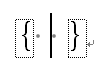
2、在大括号中输入:eq f(1,4) , 效果如图所示;
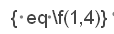
3、按ShiftF9 组合键,即可得到如下的结果 。

注:按Shift F9 组合键,是在域代码和其结果之间进行切 。
方法二:
1、单击插入----公式----插入新公式;
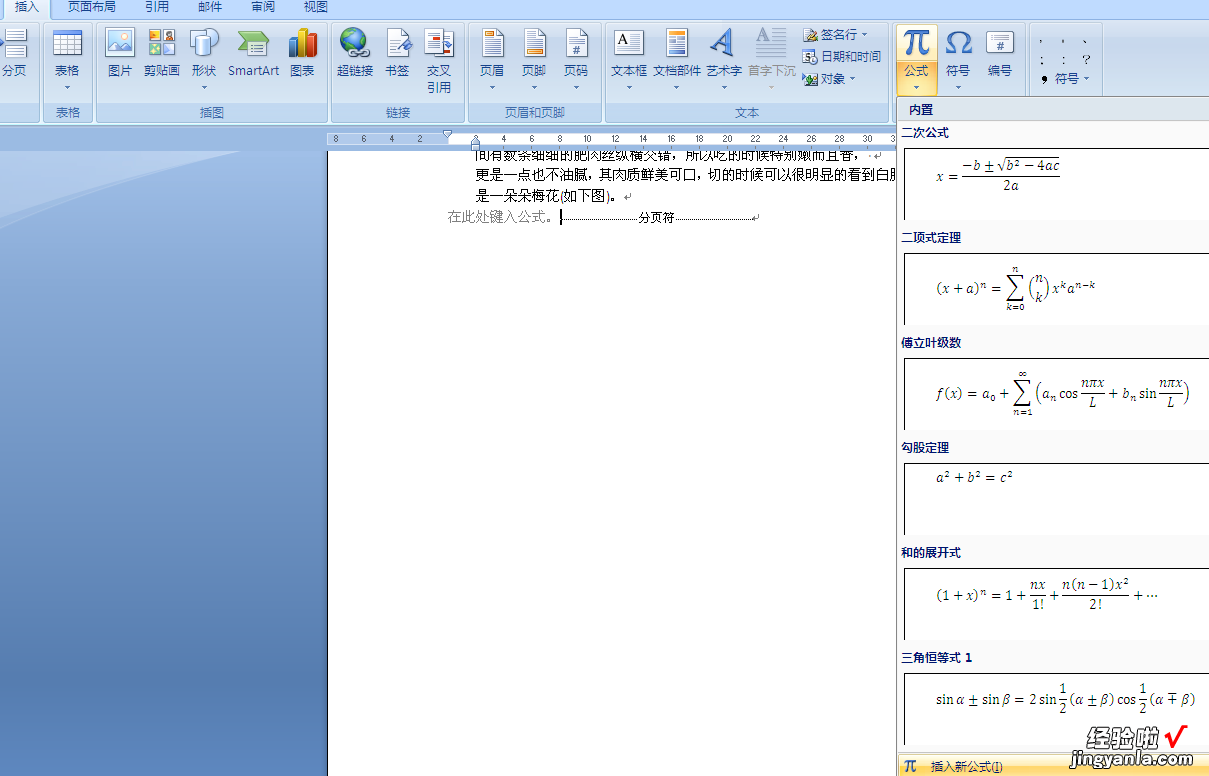
2、进入公式编辑状态,选择分数模板中如图所示的模板;
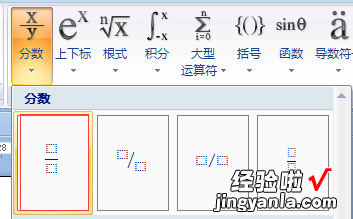
3、在页面上出现分式输入模板,在分子上输入1,在分母上输入4即可,如图所示 。

二、怎样在word中输入分数
【怎样在word中输入分数 在word中如何显示分数】在word 中输入分数,可通过菜单—插入—域 来实现,步骤如下:
1、在“域”对话框中“类别”栏选“等式和公式”,“域名”栏选“Eq”
2、按对话框左下方的“域代码”按钮,再按“选项”按钮
3、在新弹出的“域选项”对话框中选“F(,)” , 再按右上方的“添加到域”按钮,这样在下方的“域代码”栏中就出现“EQ F(,) ”,然后按“确定” , 返回到“域”对话框
4、此时在“域”对话框右边的“域代码”栏处出现“EQ F(,) ”,把括号中的“,”视为分数线,在其左右分别输入分子和分母,如“EQ F(1,2) ”,然后“确定”
比如要输入9/10 , 则在上述第四步中“EQ F(,) ”处,在逗号前后分别输入9,10.
回车确定后word 中就能出现9/10的分数了 。
